お客様から「電話で相談したい」と言われたとき、どのように対応していますか?実は、公式LINEには便利な通話の機能が搭載されているのです。その名も「LINEコール」!
美容室では施術前の細かい相談に、飲食店では当日の予約変更に、コンサルティング会社では複雑な案件の説明にと、様々な業界で公式LINEの通話が活用されています。「チャットだけでは伝わらない」という課題を一気に解決し、顧客満足度を劇的に向上させるLINEコール機能を活用することで、ビジネスの可能性が大きく広がります。
この記事では、公式LINEで通話を活用する具体的な方法から、ビジネスを加速させる4つのメリット、そして実際の設定手順まで詳しく解説します。
公式LINEで通話ができる「LINEコール」機能とは?

公式LINEで利用できる通話機能「LINEコール」について詳しく解説します。
LINEコールとは、ユーザーから公式LINEに音声通話やビデオ通話ができる機能です。急ぎの要件を通話で伝えたり、チャットだけではニュアンスが伝わりづらい内容を口頭で補足することができます。
LINEコールは2020年7月より提供開始され、現在では多くの企業や店舗で活用されています。ユーザーは普段使っているLINEアプリから気軽に企業へ連絡できるため、問い合わせのハードルが大幅に下がります。企業側も専用の電話回線や機器を用意する必要がなく、スマートフォンやパソコンがあれば簡単に導入できる点が評価されています。
ただし、LINEコールには企業・店舗からユーザーに電話をかけることはできないという重要な制限があります。あくまでユーザーからの発信のみ可能となっており、これにより営業電話や迷惑コールを防ぐ仕組みが整備されています。
LINEコールを活用する4つのメリット
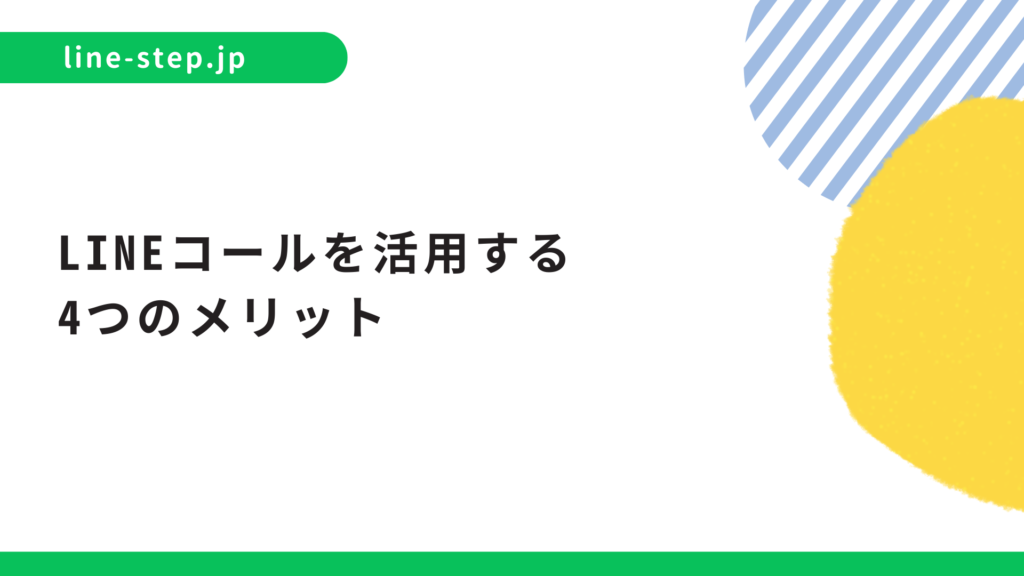
LINEコールを導入することで得られる具体的なメリットについて詳しく見ていきましょう。
どのプランでも無料で利用できる
LINEコールの最大のメリットは、月額料金がかからない「コミュニケーションプラン」を含め、公式LINEの全プランで、LINEコールを無料で利用することができます。企業側は導入コストや維持費を気にすることなく、すぐに通話機能を開始できます。
ユーザー側も通話料金を気にせず安心して会話ができるというメリットがあります。携帯電話の契約プランによっては通話料が高額になる場合もありますが、LINEコールなら時間を気にせず相談できるため、より深いコミュニケーションが期待できます。
従来の電話システムでは回線工事費や月額利用料が必要でしたが、LINEコールならインターネット環境があれば即座に導入可能です。特に開業したばかりの小規模事業者にとって、初期投資を抑えながら顧客対応を充実させられる点は非常に魅力的です。
音声通話とビデオ通話が両方できる
LINEコールでは、用途に応じて音声通話とビデオ通話を選択できます。単純な問い合わせなら音声通話で十分ですが、商品の状態確認や施術の相談など、視覚的な情報が必要な場合はビデオ通話が威力を発揮します。
ビデオ通話機能により、対面が難しい場合でもオンライン面談や打ち合わせを簡単に実施できます。近年、働き方やサービス提供の形が多様化する中、LINEコールのビデオ通話は多くの業種で活用されています。
ただし、LINEコールはZoomやTeamsのような資料共有機能は搭載されていません。画面共有やファイルの同時表示が必要な会議には向いていないため、複雑な資料を使った説明が必要な場合は事前に資料共有をしておくなど、準備を整えておくことが重要です。
任意の電話番号に転送可能
有料プランを利用している場合、LINEコールの着信を任意の電話番号に転送できます。
LINEコールの着信を、無料で店舗の電話など任意の電話番号に転送することができます。転送機能は有料プラン(ライトプラン/スタンダードプラン)限定の機能です。普段問い合わせ先に設定している固定電話や携帯電話の番号をLINEコールの転送先として設定すれば、窓口を集約できます。
転送機能により、問い合わせ窓口を一本化しながら通話料などのコストが削減できます。複数の連絡手段を管理する手間が省け、スタッフの業務効率化にもつながります。
転送先の電話番号は店舗の固定電話でも携帯電話でも設定可能です。スタッフが外出中でも電話を受けられるため、機会損失を防ぎながら柔軟な対応が実現できます。ただし、転送機能を利用するには有料プランへの加入が必要なため、導入前に料金体系を確認しておきましょう。
着信履歴が残るため対応しやすい
LINEコールの大きな利点として、着信履歴の管理機能があります。
LINEコールでかかってきた着信は公式LINEの管理画面に履歴が残るため、誰からの着信があったのかが分かります。万が一電話に出ることができなくても、後からユーザーを特定して適切な対応ができます。
着信履歴が残ることで、追ってLINEチャット上でユーザーに通話リクエストを送るなどの対応が可能です。通話後のコミュニケーションもLINE上で完結するため、一貫した顧客対応が実現できます。
従来の電話では着信を逃すと相手を特定するのが困難でしたが、LINEコールなら管理画面で着信者の情報を確認できます。時間外の着信についても翌営業日に適切なフォローができるため、顧客満足度の向上に大きく貢献します。
公式LINEでLINEコールを使って通話する方法
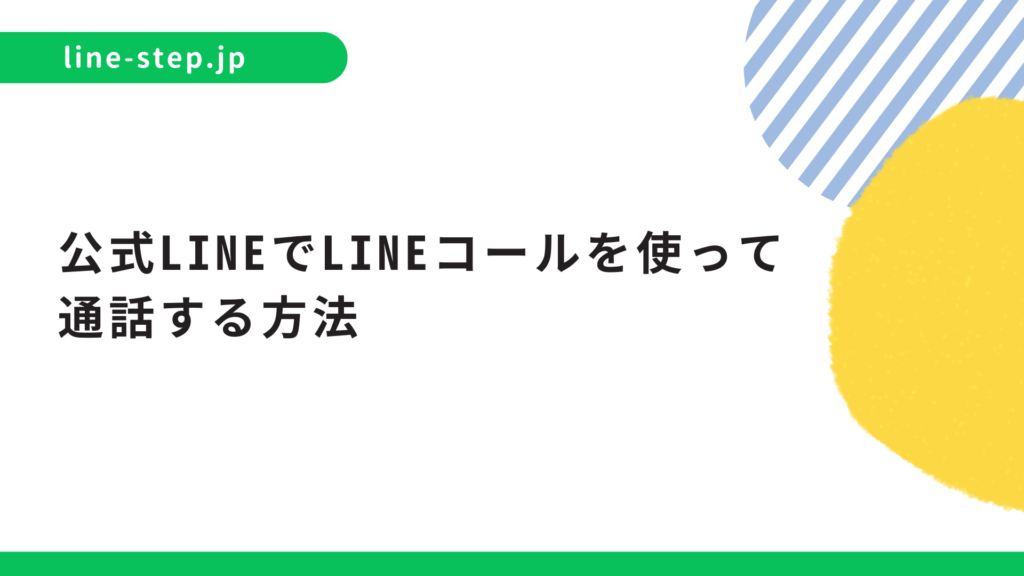
実際にLINEコールを設定して通話を開始するまでの手順を詳しく解説します。
LINEコールの設定をする
LINEコールを利用するには、まず公式LINEで基本設定を行う必要があります。
- 公式LINEの管理アプリまたはWeb版管理画面にアクセス
- 設定画面(歯車マーク)から「電話」メニューを選択
- 基本設定の音声通話で「利用する」を選択
- 通話タイプを「音声通話」または「音声通話とビデオ通話」から選択
- 設定を保存して完了
LINEコールの設定は5つのステップで完了します。最も重要なポイントは、応答設定を「チャット」モードにしておくことです。自動応答モードではLINEコールが機能しないため注意が必要です。
Web版管理画面で通話対応をするには、音声・ビデオの設定が必要です。ブラウザから通話を受ける場合は、マイクやカメラへのアクセス許可が求められるため、表示されるポップアップで「許可」を選択してください。
いつでも受け付けるか必要に応じて受け付けるかを設定
LINEコールの運用方法には2つのパターンがあります。
◆いつでも通話を受け付ける設定◆
プロフィール画面に通話ボタンを常時表示する方法です。ユーザーはいつでも気軽に電話をかけることができます。
- プロフィール画面の編集で「+」マークをタップ
- 「通話ボタン」を選択
- 「LINEコール」を指定
- プロフィールページ設定で「保存」後「公開」をクリック
この設定により、ユーザーは公式LINEのプロフィール画面からいつでも通話を開始できます。24時間対応可能な業種や、問い合わせが多い企業におすすめの設定方法です。
◆必要に応じて通話を受け付ける設定◆
プロフィールに通話ボタンを表示せず、必要なタイミングでのみ通話リクエストを送信する方法です。
この方式では、チャットでのやり取りの中で通話が必要と判断した場合に管理画面から「通話リクエスト」を送信します。ユーザーは通話リクエストを受け取った場合のみ発信が可能となり、有効期間設定により30分間のみ発信を許可することもできます。
無作為な電話対応を避けたい場合や、事前のやり取りを重視する企業に適した方法です。顧客の状況を把握してから通話に移行できるため、より効率的な対応が期待できます。
どちらの設定も用途に応じて使い分けることが重要です。飲食店の予約受付なら常時受付、専門的な相談が多い業種なら事前のやり取り後の通話など、業種や運用体制に合わせて選択しましょう。
かんたんラインステップで顧客対応を効率化しよう!
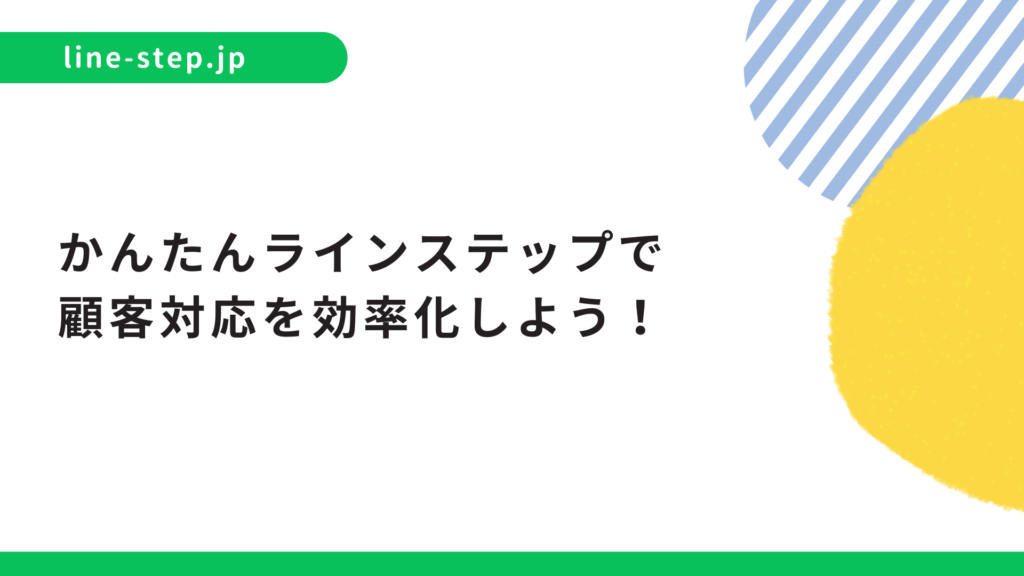
LINEコールと併用することで、さらに効率的な顧客対応が実現できるツールをご紹介します。
かんたんラインステップは、公式LINEの機能を大幅に拡張できる便利なツールです。LINEコールで獲得した顧客との継続的なコミュニケーションを自動化し、業務効率を大幅に向上させることができます。
- 通話後のフォローアップメッセージの配信機能
- 顧客情報管理の効率化
- 予約システムとの連携による情報反映
- 複数スタッフでの顧客対応履歴の一元管理
- 通話内容に基づくタグ付け機能
LINEコールとかんたんラインステップを組み合わせることで、従来の電話対応では実現できなかった効率的な顧客管理システムが構築できます。通話による丁寧な対応と、自動化による業務効率化の両立が可能になります。
LINEコールの設定は驚くほど簡単で、わずか5分程度で完了します。今すぐ公式LINEにログインして、お客様との新しいコミュニケーション手段を始めてみませんか?無料で使える機能なので、リスクを気にすることなく導入できます。あなたのビジネスでも、LINEコールを活用して顧客満足度を向上させ、売上アップにつなげていきましょう!










